SpringCloud微服务架构实战:开发环境的准备
开发环境准备
有关 Java 开发环境的准备,除 JDK IDE 外,还需要准备另外一些工具或服务,以方便进行代码管理、开发调试等一些常用操作,具体如下:
Java SDK
IntelliJ IDEA
Git
Consul
MySQL 及其客户端
MongoDB 及其客户端
Redis
RabbitMQ
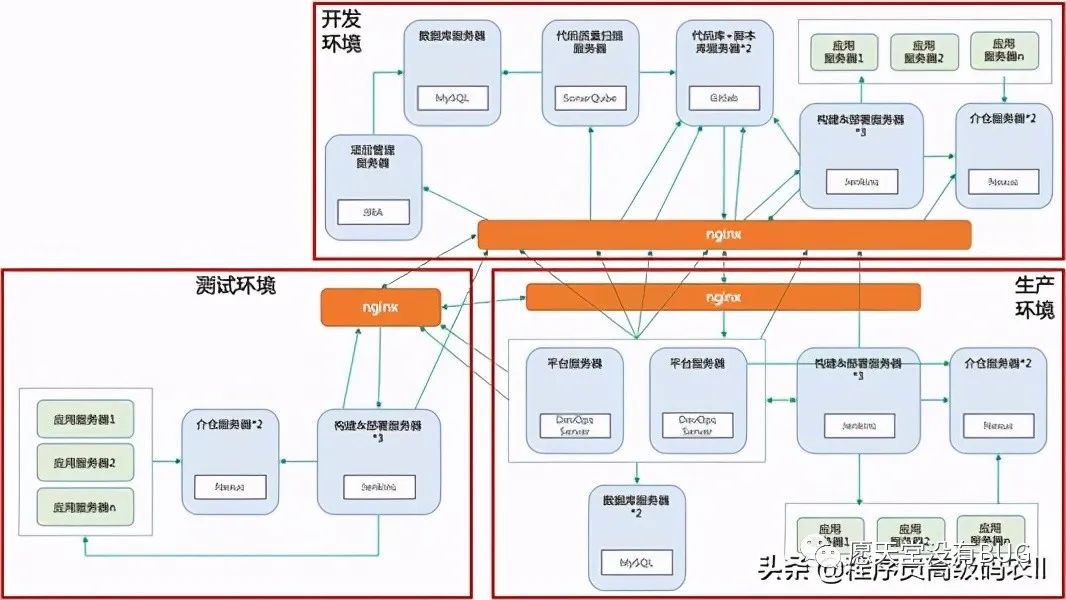
选择 JDK 的版本
JDK 需要使用 1.8 或以上版本,读者可根据自己的操作系统,从 网选择相关的安装包下载使用。
本文实例都是基于 JDK 1.8 开发的,并且开发完成的应用也都是使用 Java 镜像发布的。
原则上,高版本的 JDK 具有向下兼容性,但是如果在开发过程中使用了高版本的 JDK,则在应用发布时就必须使用相同或更高的版本进行发布。
下载 lntelliJ IDEA
Eclipse NetBean IntelliJ IDEA 等都是非常优秀的 Java 集成开发工具,本文推荐读者使用 IntelliJ IDEA (简称 IDEA ),并且本文的实例也都是使用这一工具开发的。IDEA 不仅在智能代码助手、工程管理、版本控制等各个方面都非常优秀,而且包含一些常用的工具插件,无需我们费力寻找和安装,如 Maven IDEA Spring Cloud 的开发提供了全面而独特的支持,读者可以从宫网中下载安装 IDEA。
IDEA 全面支持 Sping Sp igBoot Spring Cloud Java EE Android JavaScript HTML/CSS和Node.js 等项目工程的创建和开发。
当然,使用其他 IDE 开发工具也是可以的,有些操作在不同的开发工具中可能存在差异,读者可以对照相关说明进行使用。
下载及配置 Git 客户端
IDEA 中包含了 CVS (Concurrent Versions System )、 Subversion Git 等版本控制管理工具插件。为了能够使用 让代码仓库,我们还需要安装一个 Git 客户端。读者可以根据自己使用的操作系统,从官网选择合适的 让客户端版本下载并安装。
安装完成后,在 IDEA 中配置 Git 的执行路径即可使用。
图4-1 所示是使用 macOS 的配置实例,其中的路径配置为“/usr/local/bin/git ”,即 Git安装路径。如果配置正确,则单击“Test ”按钮,即可返回执行成功的提示和 Git 的版本号。
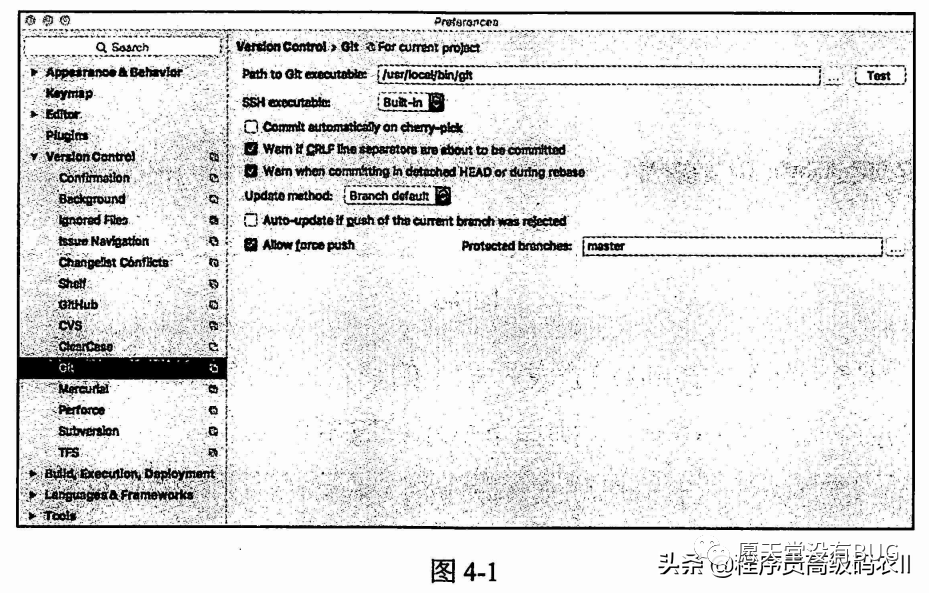
创建SpringCloud 项目
现在,我们使用 IDEA Spring Cloud 项目工程。 后面的实例项目,都可以由这个项目扩展完成。
在File 单中选择新建一个项目,选择 Spring Initializr 选项这样,即可使用默认链接地址通过 Spring 官网引导创建 Spring 项目工程,如图4-2 示。
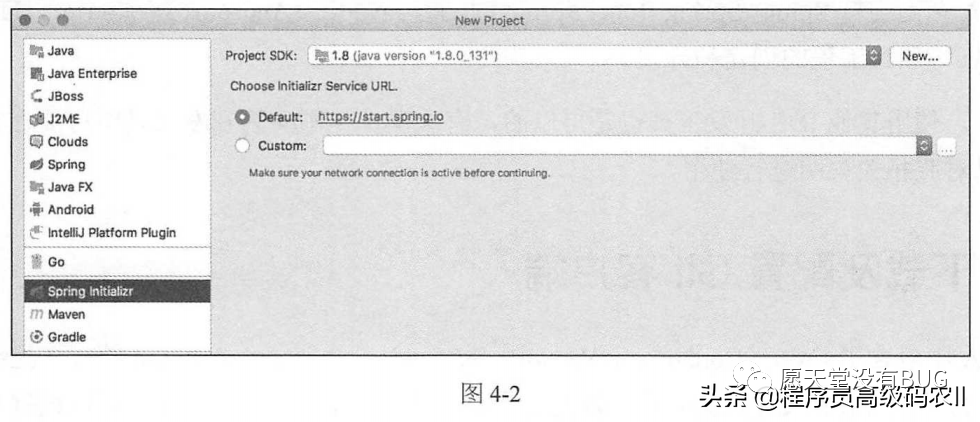
在这个引导的过程中,我们可以选择项目所需要的相关组件,如Spring Cloud的CloudBootstrap、Web的Spring Web Starter等,如图4-3所示。
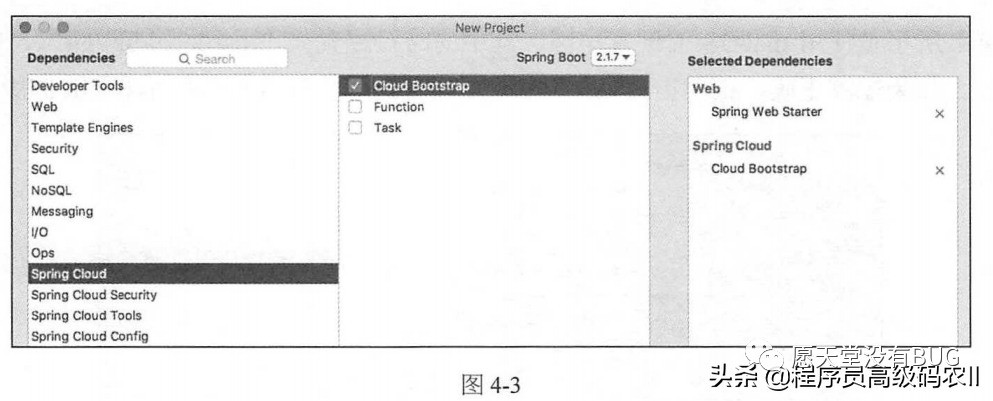
最后生成一个具有Spring Cloud最新发行版本的非常简单的Web应用项目。打开这个项目, 我们可以在项目对象模型pom.xml中看到如下所示的版本信息:
<parent>
<groupid>org spri gframework.boot /groupid>
<artifactid>spri g-boot start_§ r-parent /artifac id>
<version>2 . l . 6.RELEASEversion>
<relativePath/> < !-- lookup parent from repository -->
parent>
<groupid>com.examplegroupid>
<artifactid>demoartifactid>
<version>0 . 0 . 1- SNAPSHOTversion>
<name>demoname>
<description>Demo project for Spring Bootdescription>
<properti es>
<j ava . version>l . 8java . version>
<spring- cloud . version>Greenwich . SR2spring- cloud . version>
properties>
...从上面的代码中可以看出,Spring Cloud的版本为Greenwich.SR2,它所使用的Spring Boot开发框架的版本为2.1.6.RELEASE.
从生成项目到现在,虽然我们并未写一-行代码,但这已经是一一个完整的项目工程了,可以通过编译,并且能运行起来。只不过,现在运行这个项目将不会提供任何可供使用的功能,为此,我们再增加几行代码,让它能够在接收请求时输出一条“Hello World!"的信息:
@RequestMapping(value ="/")
public String index() {
return "Hello World!";
}在启动项目之后,如果我们在浏览器上输入如下链接,就能输出“ Hello World!"的信息:
http : //localhost : 8080/当然,这是一个非常简单的项目。这个项目的完整代码可以从博文视点官网下载。
小结
本章我们为进行SpringCloud的开发做了一些开发环境的准备工作和说明,并且使用IDEA开发工具创建了第一个Spring Cloud项目。虽然这个项目很简单,但作为一个入门的指引已经足够了。在后续的章节中,我们将在这个项目的基础上,添加更加复杂的设计和开发。
本文给大家讲解的内容是SpringCloud微服务架构实战:开发环境的准备
下篇文章给大家讲解的是SpringCloud微服务架构实战:微服务治理;
觉得文章不错的朋友可以转发此文关注小编;
感谢大家的支持!
本文就是愿天堂没有BUG给大家分享的内容,大家有收获的话可以分享下,想学习更多的话可以到微信公众号里找我,我等你哦。
